Slik deaktiverer du berøringsskjerm, låseskjerm og ladesignaler på Samsung Galaxy-telefoner

Du sprer åpne boksen for din nye Galaxy S7, S6 eller Note 5 og begynner å sette den dårlige gutten opp . Om tre tapper i, innser du noe: denne tingen gjør støy hver gang du berører den . Hvis det kjører deg så gal som det gjør meg, har vi gode nyheter: det er lett å deaktivere ikke bare berøringslydene, men også låseskjerm og lading.
Det første du vil gjøre er å hoppe inn i Innstillinger-menyen. Trekk ned varselskyggen og trykk på tannhjulikonet øverst i høyre hjørne.
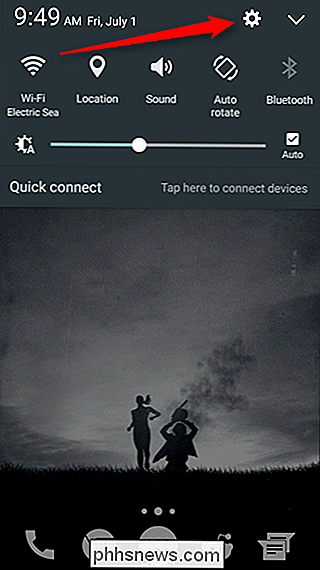
Derfra blar du ned til "Lyder og vibrasjon."
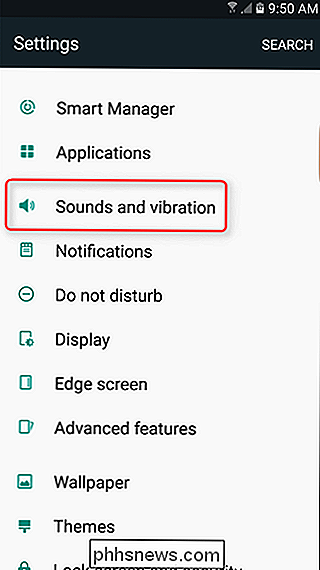
Nå, rull ned til "System" -delen. Her går det for hver av de nevnte kategoriene: Berøringslyder, Skjermlåslyder og Ladelyder, samt en annen for Vibrations tilbakemelding.

Hver innstilling vil ha en kort beskrivelse nedenfor om hva denne innstillingen gjør hvis tittelen alene er ikke forklarende nok. Virkelig er den eneste tvilsomme en sannsynligvis "Vibrations tilbakemelding", som ikke nødvendigvis deaktiverer all haptic, men bare vibrasjonene for knappene tilbake og tilbakekalling, samt tilbakemelding når langspenningselementer. Jeg ville forlate den på. Men hei, det er telefonen din. Du gjør deg, mann.

Slik oppretter du egendefinerte egenskaper i et Word-dokument
Vi har nylig vist deg hvordan du angir brukerinformasjonen i Word. Word lagrer også flere flere avanserte egenskaper relatert til dokumentene dine. Noen av disse vises på skjermbildet "Info", og du kan endre disse egenskapene, samt lage egendefinerte egenskaper. RELATED: Hvordan sette brukerinformasjonen i Word 2013 Tilpassede egenskaper kan opprettes for å lagre tilleggsinformasjon om dokumentet som ikke er tilgjengelig på "Sammendrag" -fanen i dialogboksen "Avanserte egenskaper".

Trådløse tips - Holder den trådløse ruteren å koble fra eller slippe tilkoblingen?
Jeg har hatt en Netgear trådløs router i omtrent et år nå, og det har vært ganske bra til et par uker igjen, plutselig fortsatte min trådløse tilkobling, eller jeg kunne ikke koble til med mindre jeg startet ruteren på nytt! Det var en kongelig smerte, men fordi jeg er lat, kom jeg ikke til å fikse det tidligere! Hvis du



